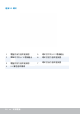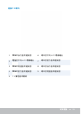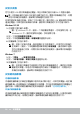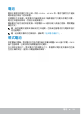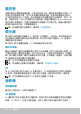Users Guide
16 安裝電腦
安裝印表機
您可以使用 USB 將印表機連接至電腦。某些印表機可能也支援 Wi-Fi 和藍牙連線。
註:印表機支援的功能以及安裝的步驟可能不同,需視印表機機型而定。如需
設定印表機的詳細資訊,請參閱印表機隨附的說明文件。
如果您要安裝有線印表機,在執行下列步驟之前,請先使用 USB 連接線將印表機
連接至電腦。如果您要安裝無線印表機,請依照印表機說明文件中的指示操作。
Windows 8.1/10
1. 在搜尋方塊中輸入裝置。
註:在 Windows 10 中,請按一下或輕觸搜尋圖示,存取搜尋方塊。在
Windows 8.1 中,請存取搜尋快速鍵,存取搜尋方塊。
2. 按一下或輕觸裝置和印表機。
3. 按一下或輕觸新增印表機。新增裝置視窗隨即出現。
4. 根據螢幕上的指示操作。
註:如果已安裝印表機,應該會顯示在右側清單中。如果您的印表機不
在清單中,請按一下或輕觸裝置清單頂端的新增裝置。請從清單中選取
您的印表機進行安裝。如需安裝印表機的詳細資訊,請參閱印表機隨附
的說明文件。
Windows 7
1. 按一下開始 → 裝置和印表機。
2. 按一下新增印表機。新增印表機視窗隨即出現。
3. 根據螢幕上的指示操作。
註:在新增印表機時可能會提示您安裝印表機驅動程式。請使用印表機
驅動程式媒體,或是從印表機製造商的網站下載驅動程式。如需設定印
表機的詳細資訊,請參閱印表機隨附的說明文件。
安裝網路攝影機
內建網路攝影機
內建網路攝影機位於筆記型電腦顯示器或外接式顯示器上。如果您與電腦一起訂購
網路攝影機,收到電腦時已安裝驅動程式及軟體。您只能使用電腦隨附的媒體進行
重新安裝。如需使用網路攝影機的更多詳細資訊,請參閱「使用網路攝影機」。
外接式網路攝影機
使用網路攝影機出貨時隨附的媒體安裝驅動程式及其他必要軟體,以便使用網路
攝影機的所有功能。有關更多資訊,請參閱網路攝影機隨附的說明文件。